Astuce : comment organiser Mail.app pour éviter les prises de tête
Par Arthur de la Brosse - Publié le

La solution la plus simple pour y voir clair dans la masse est logiquement... le tri ! Et inutile de passer des heures à déplacer les messages un par un avant de les ouvrir, votre Mac peut le faire à votre place. Il suffit pour cela de créer plusieurs boites aux lettres dites
intelligentes. Pour faire simple, une boite aux lettres intelligente vous permet de rassembler automatiquement vos courriels selon un ou plusieurs critères de votre choix.
Pour créer une boite mail intelligente, rien de plus facile. Dans la barre d'état de l'app Mail, cliquez sur le menu
Boites aux lettreset choisissez l'option
Nouvelle boite aux lettres intelligente....
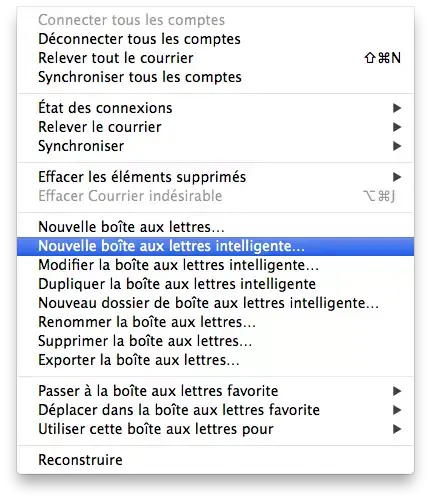
Choisissez un premier critère de tri parmi les options proposées et si besoin, cliquez sur le bouton
+afin d'ajouter une nouvelle ligne et affiner davantage la sélection, validez ensuite en cliquant sur
OK.

Votre boite de réception conservera ainsi sa clarté et sa lisibilité, à condition cependant de déterminer les bons critères de tri. Si vous ne savez pas encore comment classer vos mails, voici quelques exemples pratiques de tri automatique, à adapter en fonction vos besoins :
- Selon la date de réception, pour afficher uniquement les courriels reçus durant les dernières 24 heures, les 7 derniers jours ou la période de votre choix.
- Selon un mot ou une expression contenue dans l'objet (ou le corps) du message, pour ne garder en vue que les mails qui traitent de foot, de bière ou de publicités pour petites pilules bleues.
- Selon le destinataire, pour différencier du premier coup les messages de votre moitié de ceux de votre boss.
- Selon s'ils ont fait l'objet d'une réponse de votre part
- Selon s'ils portent un drapeau ou non, ou pour un tri plus précis, par type de drapeau.
Vos nouvelles boites intelligentes seront automatiquement ajoutées à un bloc de la barre latérale de votre application, vous aurez ensuite tout le loisir de monter ou descendre ce bloc afin de lui attribuer la place la plus adaptée à vos habitudes.

Une autre fonction native de Mail.app peut être très pratique si vous aimez reporter à plus tard ce que vous pourriez faire immédiatement : les
Archives. Il s'agit en fait d'une sorte de boite temporaire dans laquelle vous pouvez envoyer vos messages avant de les supprimer ou de les redispatcher dans les dossiers adéquats. Pour envoyer un ou plusieurs messages dans les archives, sélectionnez-le(s) et faites-le(s) glisser dans le dossier éponyme de la barre latérale ou appuyez simultanément sur les touches Control, Command et A. Attention cependant, par défaut les courriels de Gmail que vous supprimez sont automatiquement redirigés dans cette boite Archives, si vous utilisez ce service il n'est pas certain que la boite des Archives vous soit d'une grande utilité pour y voir plus clair dans vos dossiers.
Enfin, si vous êtes plutôt du genre conservateur, sachez que vous avez également la possibilité de stocker sur votre Mac tous les messages qui vous tiennent à coeur, et ce sans risquer de saturer votre boite de réception. Il vous suffit pour cela de créer une nouvelle boite mail via le menu
Boites aux lettresen sélectionnant l'emplacement
Sur mon Mac. La nouvelle boite conservera ainsi en local sur votre machine tous les messages que vous y placerez et vous pourrez lire et relire ces derniers quand bon vous semblera, même sans connexion internet.





